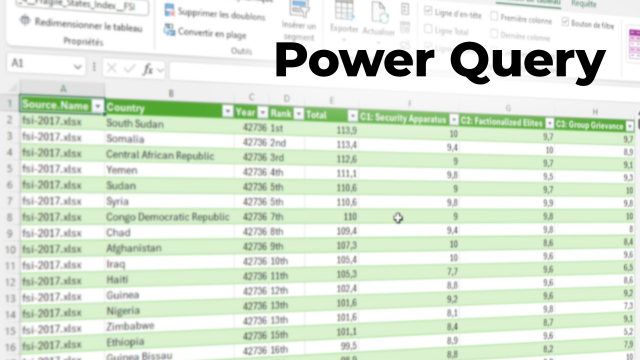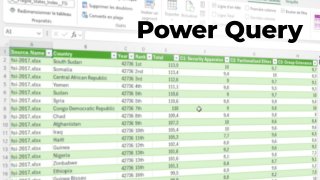Détails de la leçon
Description de la leçon
Dans cette vidéo pédagogique, nous explorons l’étape cruciale de sélection et de suppression des colonnes et lignes dans Power Query, au sein d’Excel ou de Power BI. Après avoir ouvert l’éditeur Power Query via l’onglet 'Requête', l'accent est mis sur la bonne pratique consistant à épurer ses données pour gagner en efficacité. Plutôt que de supprimer des colonnes individuellement par clic droit, la méthode recommandée consiste à utiliser l’outil 'choisir les colonnes' dans l’onglet Accueil. Cette démarche contribue à la robustesse des transformations, limitant les risques d’erreur liés à des changements de nom dans les colonnes originales.
Ensuite, la leçon insiste sur la gestion des lignes, en sélectionnant uniquement les informations pertinentes ; l’exemple donné consiste à exclure la région 'Est'. L’importance du mode d’échantillonnage par les 1000 premières lignes est abordée, avec une explication claire sur la nécessité occasionnelle de recharger plus de données pour obtenir une liste complète de valeurs lors des filtres. Le formateur conseille d’éviter de supprimer prématurément les valeurs nulles pour un traitement ultérieur plus sûr. Globalement, cette méthodologie permet de réduire la volumétrie des fichiers, garantissant des traitements plus rapides et une meilleure réactivité dans Excel ou Power BI.
En maîtrisant ces techniques d’épuration, les utilisateurs peuvent optimiser la gestion de leurs fichiers, obtenir un flux de données plus propre et rendre toute analyse ou visualisation plus performante et moins sujette à l’erreur.
Objectifs de cette leçon
Comprendre comment choisir et épurer efficacement colonnes et lignes dans Power Query, afin de ne conserver que les informations utiles et rendre les fichiers plus performants pour l’analyse.
Prérequis pour cette leçon
Maîtriser les bases d’Excel et connaître l’interface de Power Query (accéder aux rubriques, identifier les onglets, naviguer dans l’éditeur). Une expérience initiale avec le chargement de données est recommandée.
Métiers concernés
Les métiers de data analyst, contrôleur de gestion, responsable reporting, ainsi que les utilisateurs spécialisés en finance, marketing ou logistique bénéficieront de ces techniques pour le traitement préalable des données.
Alternatives et ressources
Des outils tels que Alteryx, Tableau Prep, ou les fonctions Avancées de Google Sheets peuvent servir d’alternatives à Power Query pour le nettoyage et la transformation des données, bien que Power Query soit spécialisé pour l’environnement Microsoft.